이번 포스팅은 아이폰 사진 컴퓨터로 옮기기 방법으로 만약 본인이 아이폰과 맥을 사용한다면 아이클라우드나 에어드롭으로 쉽게 이동이 가능하겠지만 윈도우PC라면 이야기가 달라진다. 그렇다면 아이폰에서 윈도우PC로 사진을 쉽고 간단하게 옮기려면 어떤 방법이 좋을까?

필자의 경우에도 아이폰과 맥 윈도우를 모두 사용하게 때문에 평소에 이런 고민을 자주 해왔었는데 특히나 아이폰에서 찍은 사진을 윈도로 옮겨야 하는 경우에 카톡을 사용하다가 꽤나 괜찮은 프로그램을 알게 되어서 요즘은 해당 프로그램을 사용하고 있다.
아이폰 사진 컴퓨터로 옮기기
아이폰 사진 컴퓨터로 옮기기 위한 방법은 다양한데 그중에서도 필자가 직접 사용해보고 아직까지 꾸준히 사용하고 있는 방법을 설명하려고 한다. 바로 센드애니웨어라는 프로그램이다.
평소에 샌드애니웨어라는 프로그램을 주로 이용하는데 간단하게 사진을 옮기거나 이동할 때 꽤나 괜찮은 프로그램이다. 카톡으로 이동하는 경우 사진의 정보가 지워지게 되는데 해당 프로그램으로 이동하면 메타 데이터도 남아있다. 그럼 어떻게 사용하는지 알아보자.
✅ 함께 볼만한 콘텐츠
* 아이폰 사진 가리기 앨범 숨기기 방법
* 아이폰 사진 위치 정보 삭제 gps 끄기
아이폰에서 사진 보내기
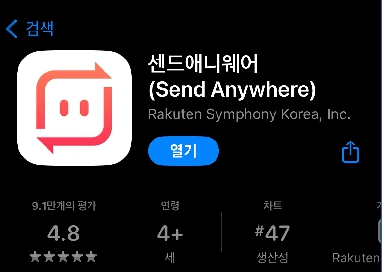
먼저 준비물이 있다. 아이폰에 해당 앱을 설치해야 하는데 앱스토어에서 샌드애니웨어를 검색 후 설치해보도록 하자.


해당 앱을 설치 후 먼저 실행해보도록 하자. 실행하면 하단에 [보내기] 아이콘이 보일 텐데 해당 메뉴로 이동하여 원하는 사진을 선택하여 보내기를 선택한다.
그러면 QR코드와 함께 숫자 인증코드가 나타날텐데 여기까지 했다면 전송 준비가 완료된 상태이다. 이제 샌드애니웨어 홈페이지로 이동해 보도록 하자.
컴퓨터 pc에서 사진 받기

샌드애니웨어 공식 홈페이지에 오면 굳이 프로그램을 설치하지 않고도 파일 전송이 가능하다. 만약 가끔 사용한다거나 자주 아이폰 사진 컴퓨터로 옮기기가 필요 없는 사람이라면 굳이 설치까지 하지 않아도 된다. 홈페이지만 이용해도 충분하다.
모바일에 나타났던 숫자코드를 [받기] 아래에 있는 입력창에 입력 후 엔터를 눌러보자.

그러면 어떤 폰에서 파일이 이동 중인지 나타나면서 사진이 옮겨지는 것을 확인할 수 있다. 이처럼 간단하게 아이폰에서 윈도우PC로 사진 옮기기 및 백업이 가능하다. 속도도 괜찮은 편이라 용량이 큰 영상이나 사진도 제법 빠르게 옮길 수 있다.
자주 사용할 경우 프로그램 설치하기

필자의 경우에는 거의 매일 사용하기 때문에 홈페이지 접속하는 것보다는 프로그램을 직접 설치하여 사용 중이다. 무엇보다 다른 프로그램처럼 광고가 팝업으로 나타나지도 않아서 깔끔하게 사용이 가능하다.


윈도우 PC에서 아이폰으로 사진을 옮길 때는 간단하게 드래그만 해도 지원이 되기 때문에 그때그때 빠르게 파일을 옮기고 싶은 경우에 자주 사용하는 방법이다.

해당 방법을 이용하면 간단하게 아이폰에서 윈도우로 사진을 편하게 전송하며 왔다 갔다 할 수 있다. 평소에도 필자는 포스팅 사진을 옮길 때 이 방법을 주로 이용하니 필요한 사람들은 해당 프로그램을 사용해 보길 바란다.
💻함께 볼만한 콘텐츠
이번 포스팅에서는 아이폰 사진 컴퓨터로 옮기기 방법에 대해서 알아보았다. 이처럼 맥이 아니라 윈도우PC로도 간단하게 백업이 가능하니 아이폰 사용자라면 사용해보면 분명 도움이 될 것이다.
아이폰 누끼따기 편집 후 사진 합성하는 방법 (단축어)
이번 포스팅은 아이폰 누끼따기 편집 후 사진 합성하는 방법에 대한 내용으로 iOS 16 업데이트 이후부터는 아이폰에서는 사진 속 피사체를 배경 없이 간단하게 편집이 가능한 누끼 따기 기능이
dacco.tistory.com
카톡 프로필 스티커 누끼 카카오톡 배경화면 사진 만드는 방법
카톡에서 점점 다양한 기능을 지원하고 있어서 사용자 입장에서 편리해진 점이 많다. 그중에서도 이번에는 카톡 프로필 스티커 기능으로 누끼 사진을 카카오톡 프로필 배경화면에 설정하는 방
dacco.tistory.com
'꿀팁 iT&제태크 > 스마트폰' 카테고리의 다른 글
| 통신비 미환급금 조회 휴대폰 통신요금 환급 받기 방법 (0) | 2023.10.04 |
|---|---|
| 아이폰 연락처 삭제 개별 및 전체 삭제 한번에 지우기 방법 (0) | 2023.09.27 |
| 아이폰 AOD 끄기 켜기 설정 방법 (Always On Display) (1) | 2023.09.25 |
| 아이폰 누끼따기 편집 후 사진 합성하는 방법 (단축어) (0) | 2023.09.20 |
| 아이폰 쿠퍼티 시계 위젯 설정 변경 방법 iOS17 (가로모드, 세로모드) (0) | 2023.09.19 |




